介绍
OpenNMS 是一个免费开源的网络管理平台,它提供了网络监控、事件管理和自动化功能。 OpenNMS 可以收集 SNMP、 JMX、 WMI 、流量和 syslog等不同类型的数据, 并用于监视网络设备、服务器、应用程序和服务。在本文中,我们将会学习如何在 CentOS 上使用 OpenNMS 进行网络管理。
前提条件
在开始使用 OpenNMS 进行网络管理前,我们需要确保以下前提条件已满足:
已安装 CentOS 操作系统。
具备 root用户权限。
已连接至网络并可以访问互联网。
建议至少拥有 4GB RAM 和 2个 CPU 核心。
安装 OpenNMS
在 CentOS 上安装 OpenNMS 分为几个步骤。
步骤1 - 安装 JDK
OpenNMS 运行需要 Java 运行环境。我们可以使用以下命令来安装:
sudo yum install java-1.8.0-openjdk-headless步骤2 - 添加 OpenNMS YUM 源
我们需要将 OpenNMS 的 YUM 源添加到系统中,使用以下命令可以添加:
sudo rpm --import https://yum.opennms.org/OPENNMS-GPG-KEY
sudo sh -c 'echo -e "[opennms]\nname=OpenNMS Stable \nbaseurl=https://yum.opennms.org/stable/\nenabled=1\ngpgcheck=1\ngpgkey=https://yum.opennms.org/OPENNMS-GPG-KEY" > /etc/yum.repos.d/opennms.repo'
步骤3 - 安装 PostgreSQL 数据库
OpenNMS 使用 PostgreSQL 数据库作为后端存储,使用以下命令来安装:
sudo yum install postgresql-server postgresql-contrib步骤4 - 初始化数据库
使用以下命令来初始化数据库:
sudo postgresql-setup initdb步骤5 - 启动数据库
使用以下命令来启用和启动 PostgreSQL 服务:
sudo systemctl enable postgresql
sudo systemctl start postgresql
步骤6 - 安装 OpenNMS
使用以下命令来安装 OpenNMS:
sudo yum install opennms步骤7 - 配置 OpenNMS
在安装 OpenNMS 后,我们需要运行 configurator 来完成配置过程,使用以下命令来执行:
sudo /opt/opennms/bin/configurator.sh按照提示完成配置过程。
步骤8 - 启动 OpenNMS
使用以下命令来启用和启动 OpenNMS 服务:
sudo systemctl enable opennms
sudo systemctl start opennms
OpenNMS 启动后,可以访问 http://

使用 OpenNMS 进行网络管理
OpenNMS 的 Web 界面提供了一些网络管理功能,如:监控网络设备、服务器、应用程序和服务等。
添加设备
要添加设备,我们需要在 OpenNMS Web 界面中使用“发现”功能,步骤如下:
在「Web 界面」中点击左侧菜单栏中的“发现”。
在“发现”页面中选择适当的IP地址范围,并添加必要的凭证信息。
点击“扫描”按钮来启动扫描设备。
扫描完成后,我们可以检查识别到的设备列表并选择需要添加的设备。
在“发现”页面中选择需要添加的设备,点击“添加”按钮,OpenNMS会自动将其添加到监视列表中。
要手动添加设备,点击左侧菜单栏中的“管理” / “资产”选项,然后点击“新建”按钮并填写设备信息。
监视设备和服务
要监视设备和服务,我们需要在 OpenNMS 中定义监视器。我们可以使用以下步骤在 OpenNMS 中定义监视器:
在“管理”菜单中选择“监视器”。
在“监视器”页面中点击“新建”按钮。
填写监视器信息,例如:监视类型、端口号等信息。
点击“保存”按钮来保存监视器。
管理事件
在 OpenNMS 中,事件是指任何有意义的通知,如:设备离线警告、网络传输流量超标等。可以通过以下步骤管理事件:
在“管理”菜单中选择“事件”。
在“事件”页面中选择要查看的事件,以及要执行的操作,如:确认、删除或转发事件到其他系统中。
结论
在本文中,我们了解了如何在 CentOS 上安装和使用 OpenNMS 进行网络管理。 OpenNMS 可以帮助我们对网络设备、服务器、应用程序和服务进行监视和管理,及时发现问题并进行解决,减少了维护成本并提供更好的服务。




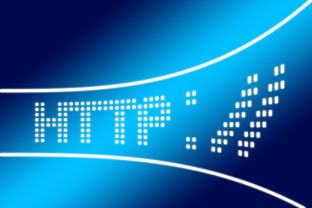
还没有评论,来说两句吧...